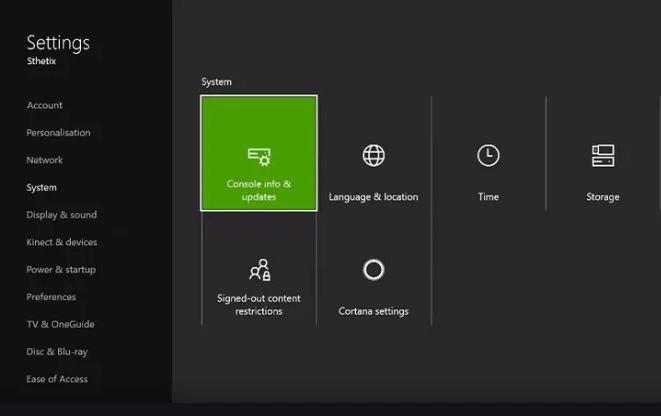Es wird dringend empfohlen, dass auf Ihrer Xbox One ständig die neueste Softwareversion ausgeführt wird. Möglicherweise gibt es jedoch einige Xbox One-Konsolen, bei denen möglicherweise ein Fehler auftritt und die überhaupt kein Update installieren. Wenn Sie einer der unglücklichen Spieler mit diesem Problem sind, erfahren Sie in diesem Handbuch, was Sie dagegen tun können.
Gründe, warum Ihre Xbox One nicht aktualisiert wird
Es gibt eine Reihe von Ursachen, warum auf einer Xbox One Probleme mit der Systemsoftware auftreten können. Wir diskutieren die häufigsten Gründe für das Problem unten.
Problem mit der Internetverbindung.
Eine schwache oder zeitweise Internetverbindung kann zu Aktualisierungsproblemen führen. Versuchen Sie, nach aktuellen Problemen mit Ihrem Heimnetzwerk zu suchen, um festzustellen, ob die Möglichkeit besteht, dass das Problem von dort kommt.
Abhängig von der Situation müssen Sie Ihre Fehlerbehebung möglicherweise zuerst auf die Behebung Ihres Heimnetzwerkproblems konzentrieren. Wenn Sie WLAN zum Online-Spielen verwenden, versuchen Sie, nach möglichen Xbox One-WLAN-Problemen zu suchen.
Serverproblem aktualisieren.
Von Zeit zu Zeit können auf den Servern von Microsoft Probleme auftreten und keine Updates zulassen. In diesem Fall zeigt Ihre Konsole normalerweise das Problem mit einem Fehler an, nachdem das Update fehlgeschlagen ist.
Gamertag oder Profilfehler.
In einigen Fällen kann ein Fehler im aktuellen Spielerprofil die Installation eines Updates verhindern. Obwohl dies nicht weit verbreitet ist, konnten einige Benutzer den Grund für die fehlgeschlagene Aktualisierung auf ein beschädigtes Profil ermitteln. Um festzustellen, ob dies das Problem ist, können Sie versuchen, Ihr Profil im Rahmen Ihrer Schritte zur Fehlerbehebung erneut herunterzuladen.
Beschädigter System-Cache.
Die Xbox One-Konsole verwendet eine Reihe temporärer Dateien, die als Systemcache bezeichnet werden, um Spiele und Apps schnell zu laden. Manchmal kann dieser Cache beschädigt werden und Probleme verursachen. Sie können den Xbox One-Cache leeren, um festzustellen, ob Ihre Konsole nicht aktualisiert wird.
Softwaremodifikation von Drittanbietern.
Geänderte Xbox One-Konsolen können möglicherweise keine Updates installieren. Wenn die Software Ihrer Konsole manipuliert wurde, werden möglicherweise offizielle Xbox Live-Updates blockiert. Wir empfehlen, dass Sie die Software auf ihren offiziellen Status zurücksetzen, um sie erneut zu aktualisieren.
Was tun, wenn Ihre Xbox One kein Update installiert?
Wenn Sie mit einer Xbox One zu tun haben, auf der kein Software-Update installiert ist, müssen Sie die folgenden Schritte ausführen, um das Problem zu beheben.
- Schalten Sie Ihre Xbox One aus und wieder ein.
Viele Xbox One-Probleme können durch einen einfachen Neustart behoben werden. Stellen Sie sicher, dass Sie mit der Fehlerbehebung beginnen, indem Sie die Konsole aus- und wieder einschalten. Halten Sie die Ein- / Aus-Taste gedrückt, bis das System heruntergefahren wird. Schalten Sie die Konsole wieder ein und suchen Sie nach dem Problem.

- Auf Fehler prüfen.
Manchmal scheint eine Xbox One das Update herunterzuladen, kann die Installation jedoch nicht abschließen. Möglicherweise liegt auch ein zugehöriger Fehlercode vor. Dieser Code kann der Schlüssel zur Identifizierung der Lösung für das Problem sein. Notieren Sie sich die Fehlermeldung oder den Code (oder beides) und führen Sie eine schnelle Google-Suche durch. Sie können auch die Xbox-Fehlerbehebungsseite für Systemaktualisierungsprobleme besuchen.

- Führen Sie einen Internetverbindungstest durch.
Sie können einen schnellen Verbindungstest durchführen, um festzustellen, ob ein Problem mit Ihrer Verbindung vorliegt. Führen Sie einfach die folgenden Schritte aus:
-Drücken Sie auf dem Controller die Taste Xbox-Taste um die Führung zu öffnen.
-Wählen die Einstellungen.
-Wählen Alle Einstellungen.
-Wählen Netzwerk.
-Wählen Netzwerkeinstellungen.
-Gehen Sie zur rechten Seite des Bildschirms Netzwerkeinstellungen und wählen Sie Testen Sie die Netzwerkverbindung.
-Warten Sie, bis der Test abgeschlossen ist. Wenn es ein Problem mit Ihrer Verbindung gibt, sollte der Test dies Ihnen mitteilen.
- Überprüfen Sie, ob Xbox Live ausfällt.
Falls es ein Problem mit Xbox Live-Servern gibt, können Sie die Xbox Live-Statusseite besuchen.

- Löschen Sie Ihr Profil und laden Sie es erneut herunter.
Ein beschädigtes Spielprofil kann manchmal dazu führen, dass Updates fehlschlagen. Versuchen Sie, Ihr Profil zu löschen und erneut herunterzuladen, um festzustellen, ob dies hilfreich ist. Hier ist wie:
-Drücken Sie auf dem Controller die Taste Xbox-Taste um die Führung zu öffnen.
-Wählen die Einstellungen.
-Wählen Systemeinstellungen.
-Gehe zu Speicher> Alle Geräte> Spielerprofile.
-Wählen Sie den Gamertag aus, den Sie löschen möchten.
-Wählen Löschen.
-Wählen Nur Profil löschen. Keine Sorge, mit dieser Option wird nur Ihr Profil gelöscht und gespeicherte Spiele und Erfolge werden nicht gelöscht.
- Aktualisieren Sie den Systemcache.
Sie können den Systemcache auch löschen, um sicherzustellen, dass die Xbox One einen neuen Cache verwendet. Folgen Sie den unteren Schritten:
Sie können den Systemcache auch löschen, um sicherzustellen, dass die Xbox One einen neuen Cache verwendet. Folgen Sie den unteren Schritten:
-Fahren Sie Ihre Xbox One mit dem herunter Leistung Taste auf der Konsole.
-Ziehen Sie nach dem vollständigen Ausschalten Ihrer Xbox One das Netzkabel von der Rückseite der Konsole ab. Stellen Sie sicher, dass Sie das Netzkabel sowohl von der Rückseite der Konsole als auch von der Steckdose abziehen.
-Warten Sie eine Minute und schließen Sie das Netzkabel wieder an die Xbox One-Konsole und die Steckdose an.
-Lass noch eine Minute vergehen. Wenn Sie eine Original-Xbox One verwenden (im Gegensatz zu einer Xbox One S oder One X), achten Sie darauf, dass auf dem Netzteil der Xbox One (dem rechteckigen Teil des Netzkabels) ein kleines weißes Licht erscheint. Sobald das weiße Licht orange leuchtet, können Sie Ihre Xbox One wieder einschalten. Wenn Sie eine Xbox One S oder One X verwenden, warten Sie einfach eine Minute und schalten Sie sie anschließend ein.
- Versuchen Sie es mit einer Kabelverbindung.
Wenn Sie WLAN nutzen, können Sie Ihre Xbox One per Kabel verbinden. Stellen Sie die Konsole näher an Ihr Modem oder Ihren Router, damit Sie sie direkt über ein Ethernet-Kabel anschließen können. Testen Sie dann die Verbindung erneut, wie in Schritt 3 beschrieben, und überprüfen Sie das Problem erneut.

- Setzen Sie die Konsole zurück.
Wenn Ihre Xbox One zu diesem Zeitpunkt noch nicht aktualisiert wird, können Sie versuchen, sie zurückzusetzen. Es gibt zwei Arten des Zurücksetzens, die Sie ausprobieren können. Eins ist Setzen Sie meine Spiele und Apps zurück und behalten Sie sie und der andere ist Alles zurücksetzen und entfernen.
Führen Sie die folgenden Schritte aus, um Ihre Xbox One zurückzusetzen.
-Drücken Sie auf dem Controller die Taste Xbox-Taste um die Führung zu öffnen.
-Wählen die Einstellungen.
-Gehe zu Alle Einstellungen.
-Wählen System.
-Wählen Konsoleninformationen und Updates.
Wählen Konsole zurücksetzen.
Du möchtest probieren Setzen Sie meine Spiele und Apps zurück und behalten Sie sie zuerst. Wenn das Problem dadurch nicht behoben werden kann, führen Sie das aus Alles zurücksetzen und entfernen Möglichkeit.